修復 Windows 更新錯誤 0x80070005
已發表: 2021-07-21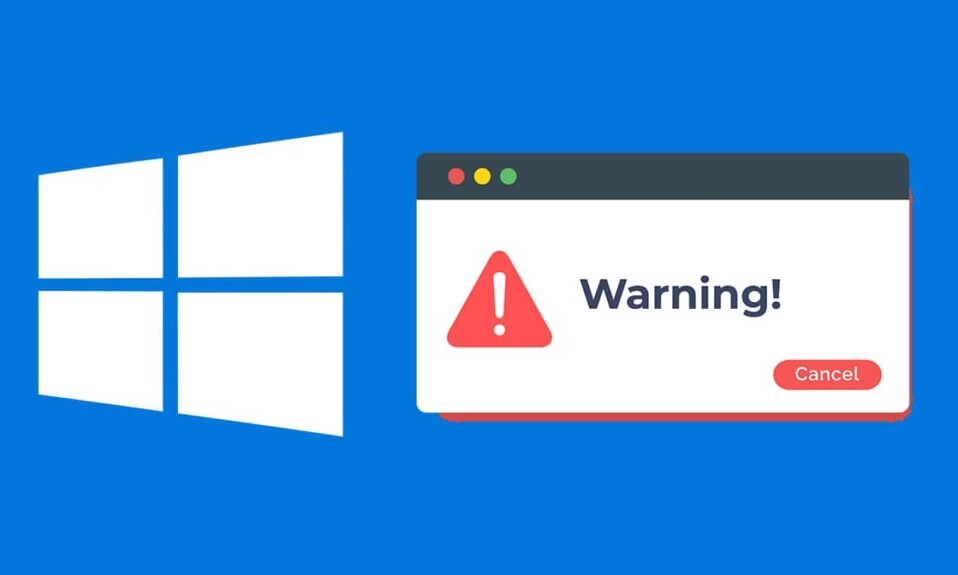
更新 Windows 10 時是否收到錯誤 0x80070005?
不用擔心; 通過本指南,我們將修復 Windows 更新錯誤 0x80070005。
錯誤 0x80070005 或拒絕訪問問題與 Windows 更新有關。 當系統或用戶沒有必要的文件或在 Windows 更新期間修改設置所需的權限時,就會發生這種情況。
是什麼導致 Windows 10 中出現錯誤 0x80070005?
這個錯誤有很多原因。 但是,我們將堅持下面列出的最突出的那些。
- 不正確的日期和時間可能會導致此更新錯誤。
- 防病毒軟件可以阻止 Windows 10 系統中的某些更新。
- 連接到計算機的未使用外圍設備可能會導致此類錯誤。
- 不正確的 Windows 安裝可能會導致 Windows 更新中斷。
- 系統上未運行的 Windows 更新服務可能會導致此錯誤。
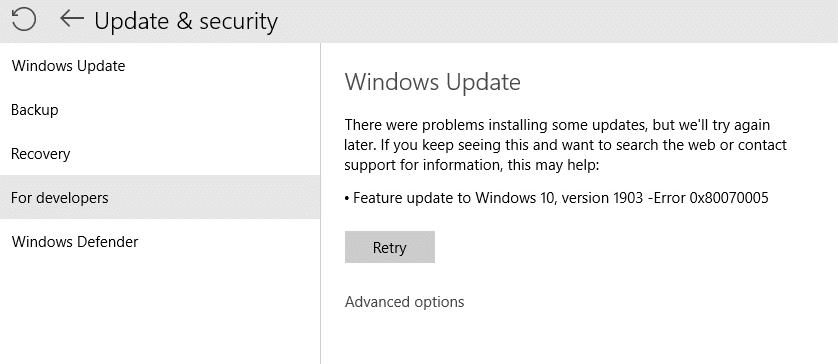
內容
- 如何修復 Windows 更新錯誤 0x80070005
- 方法一:移除未使用的外圍設備
- 方法 2:運行 Windows 更新服務
- 方法 3:允許 Windows 更新
- 方法 4:重啟 PC
- 方法 5:使用 Windows 疑難解答
- 方法 6:運行 SFC 掃描
- 方法 7:暫停防病毒保護
- 方法 8:設置正確的日期和時間
- 方法 9:Windows 重新安裝
如何修復 Windows 更新錯誤 0x80070005
錯誤 0x80070005 是一個持續性錯誤,需要綜合方法來修復它。 讓我們來看看其中的一些。
方法一:移除未使用的外圍設備
將外部設備連接到您的計算機時,有時可能會導致系統更新出現問題。
1. 在更新 Windows 10 PC 之前,應安全移除相機、控制台和 U 盤等設備。
2. 另外,請確保將其電纜從計算機上完全斷開。
現在,檢查 Windows 更新安裝錯誤 0x80070005 是否仍然存在。
方法 2:運行 Windows 更新服務
Windows 更新錯誤 0x80070005 可能是由於 Windows 更新下載不完整引起的。 內置的 Windows 更新服務可以幫助您下載最新更新,從而糾正 Windows 更新問題。
以下是運行 Windows 更新服務的步驟,它是否尚未運行:
1. 要啟動運行對話框,請同時按Windows + R鍵。
2. 要打開“服務”窗口,請鍵入services。 msc在“運行”框中,然後按 Enter ,如圖所示。
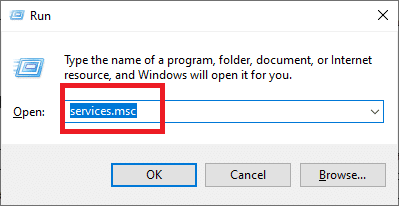
3. 找到Windows Update服務,右鍵單擊它並從彈出菜單中選擇重新啟動。
注意:服務按字母順序列出。
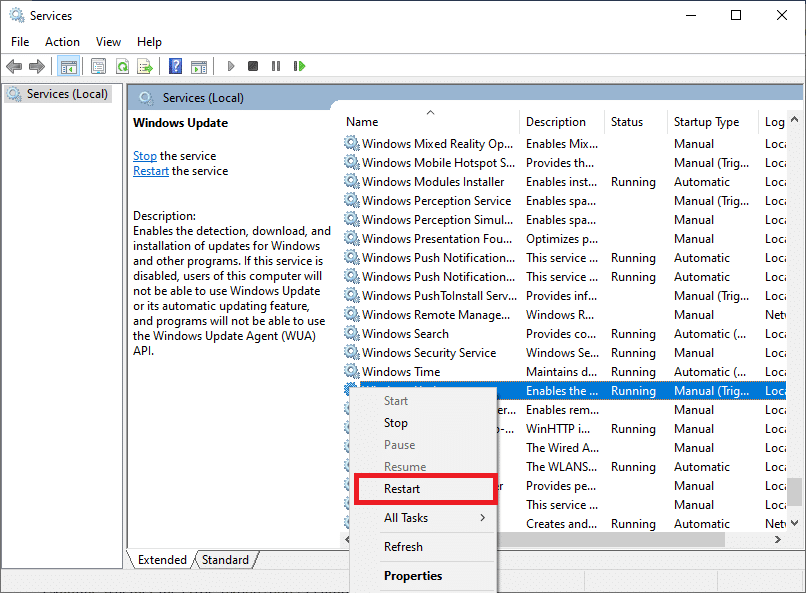
4. 重啟過程完成後,右鍵單擊Windows 更新服務並選擇屬性,如下所示。
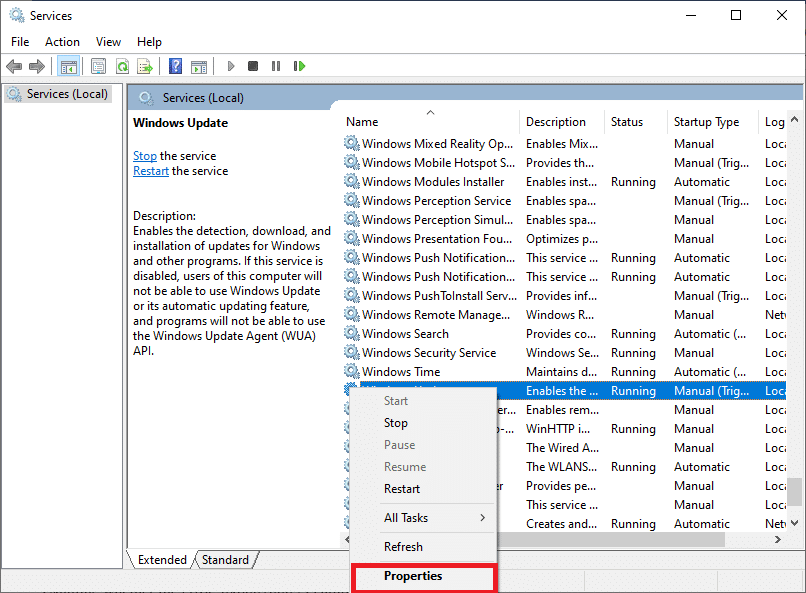
5. 導航到 Windows 更新屬性屏幕下的常規選項卡。 將啟動類型設置為自動,如下圖所示。
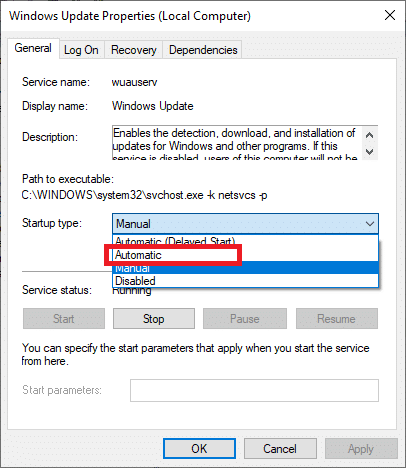
6. 驗證服務是否正在運行。 如果它沒有運行,請單擊開始按鈕,如圖所示。
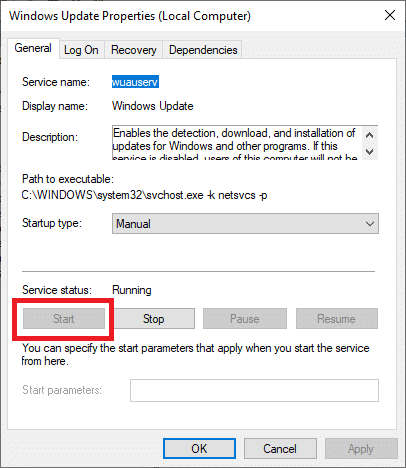
7. 再次,通過右鍵單擊重新啟動 Windows 更新服務。 請參閱步驟 3。
檢查錯誤 0x80070005 功能更新 1903 是否仍然存在。
另請閱讀:刪除谷歌搜索歷史和它所知道的關於你的一切!
方法 3:允許 Windows 更新
更新 Windows 是解決與 Windows 操作系統相關的問題的好方法。 它通過丟棄早期的功能來幫助改進 Windows 功能。 它還確保您的操作系統運行無錯誤且無崩潰。 讓我們看看如何做到這一點:
1. 按Windows或開始按鈕。
2. 單擊此處所示的設置圖標。
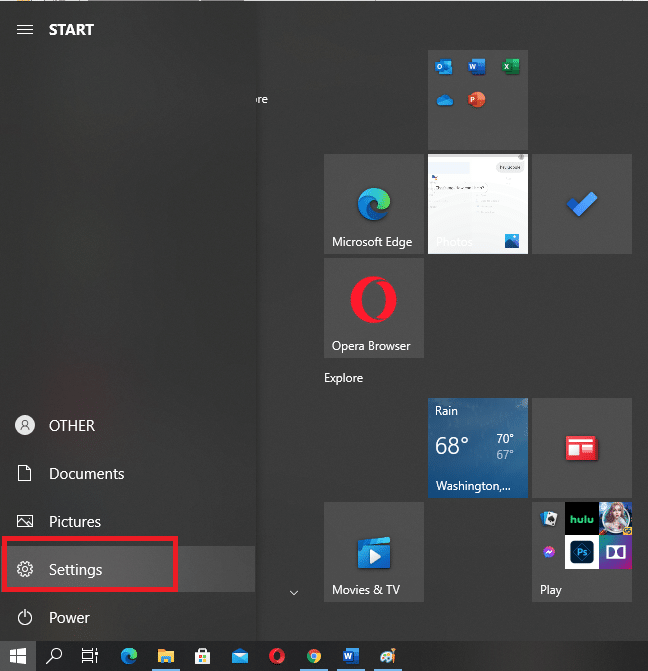
3. 選擇更新和安全選項,如下所示。
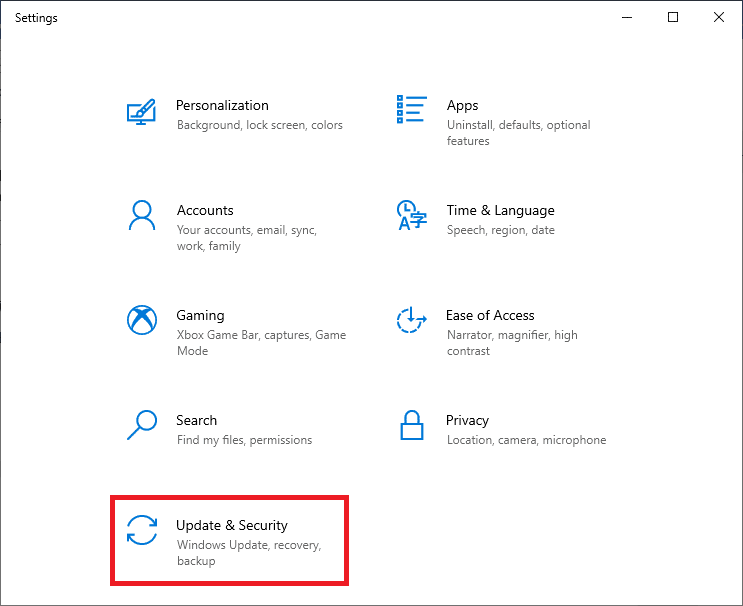
4. 單擊檢查更新。
5. 讓 Windows 搜索可用的更新並安裝它們。
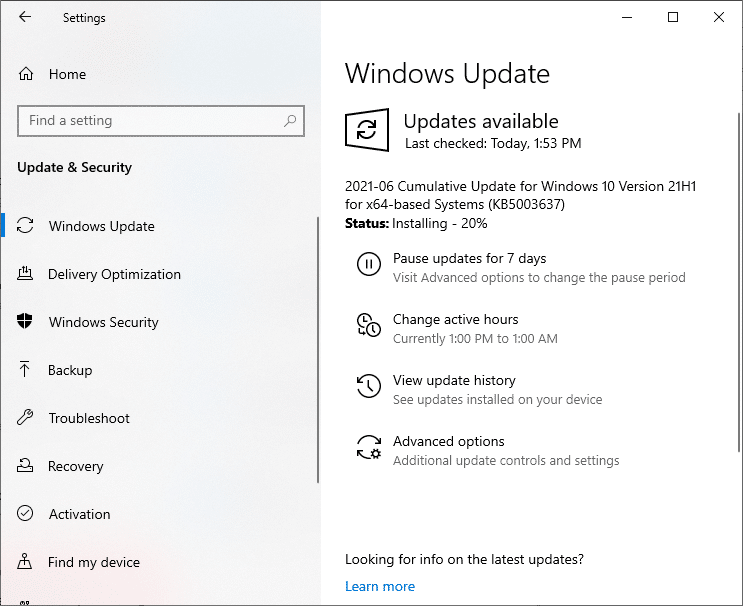
6. 安裝完成後,重新啟動電腦並確認問題是否仍然存在。
如果是這樣,請嘗試下一個解決方案。
方法 4:重啟 PC
這種方法將完全重置計算機並重新初始化默認設置。 此外,這也是解決 DHCP 錯誤的好方法。
您可以通過以下簡單步驟重新啟動計算機:
- 關閉電腦和路由器。
- 通過拔下電源來斷開電源。
- 按住電源按鈕幾分鐘。
- 重新連接電源。
- 5-6分鐘後打開電腦。

驗證您是否能夠修復 Windows 更新錯誤 0x80070005。 如果沒有,則繼續下一個方法。
方法 5:使用 Windows 疑難解答
運行內置的 Windows 更新疑難解答是解決與 Windows 操作系統相關的問題的有效方法。 它將識別和糾正與 Windows 操作系統文件和進程有關的問題。
按照給定的步驟使用 Windows 疑難解答來修復 Windows 10 PC 中的錯誤 0x80070005:
1. 單擊Windows圖標打開開始菜單。
2. 進入Windows設置,點擊設置,即齒輪圖標,如下圖所示。
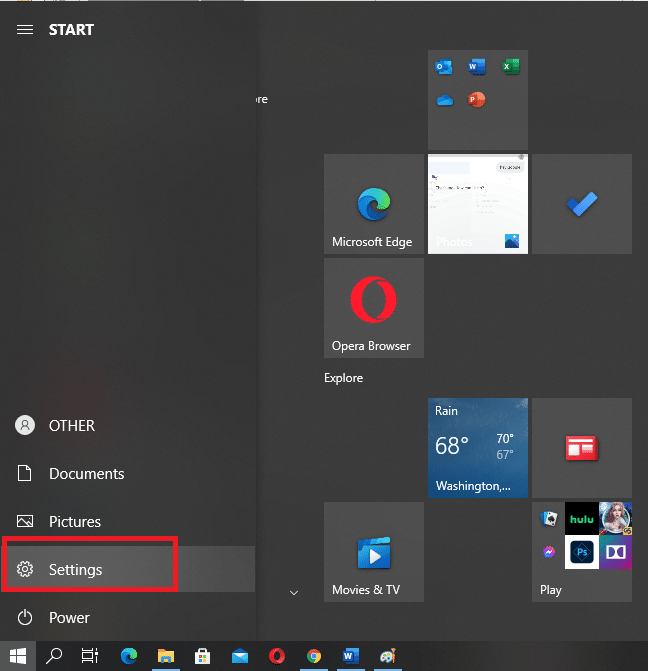
3. 選擇更新和安全選項。

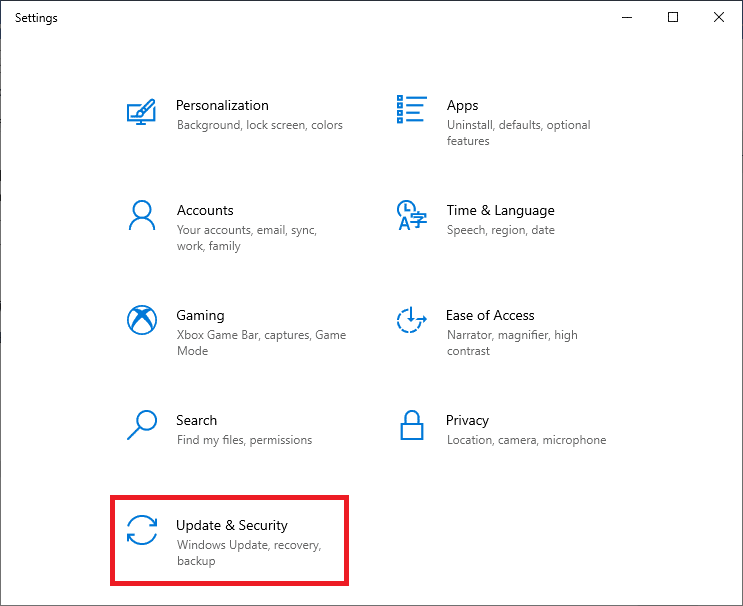
4. 在左側窗格中,單擊疑難解答,如下所示。
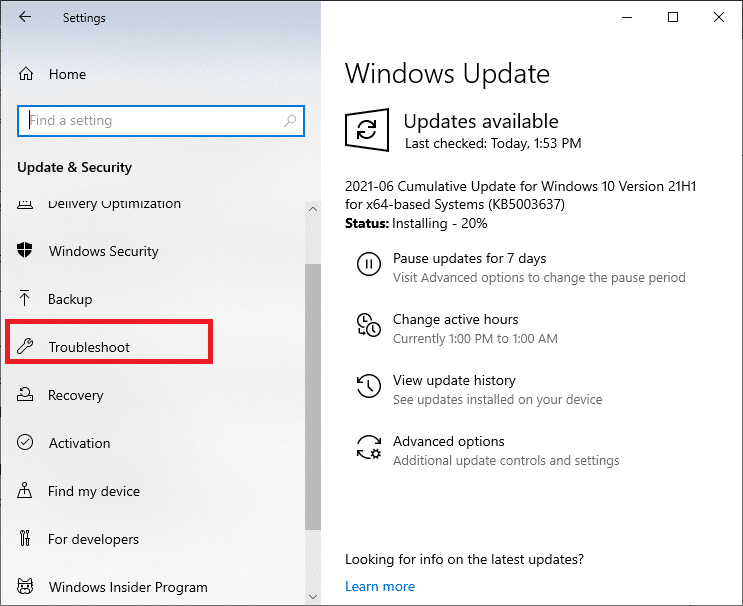
5. 單擊標題為“其他疑難解答”的選項,如下所示。
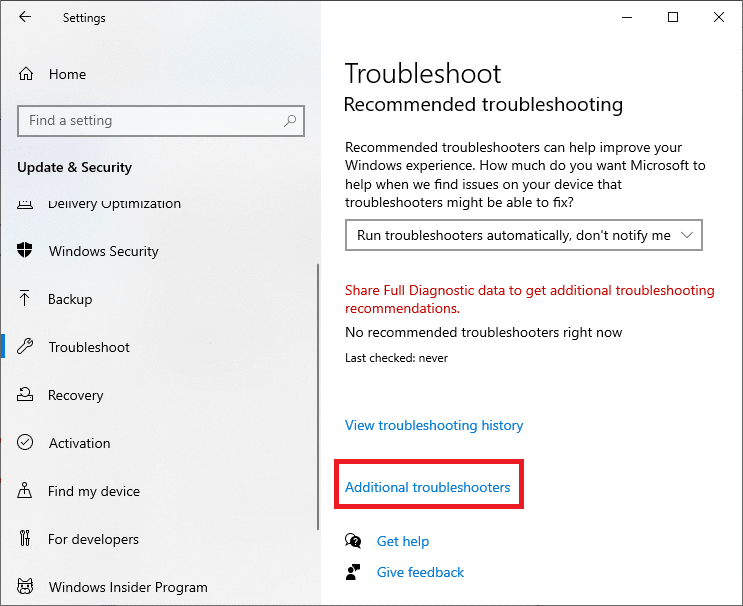
6. 從列表中找到並選擇Windows 更新,以解決阻止您更新 Windows 的問題。
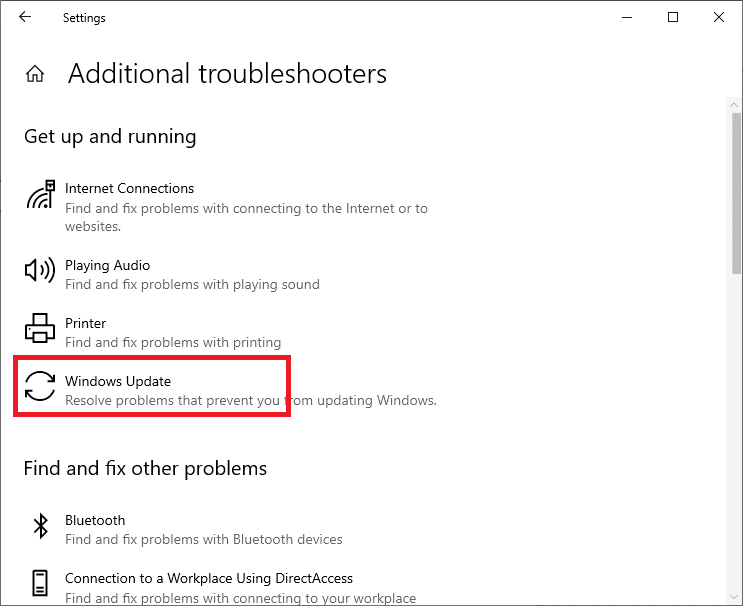
7. 如果發現問題,Windows 疑難解答將提供解決方案。 只需按照屏幕上的說明進行操作即可。
檢查重新啟動 PC 後 Windows 更新安裝錯誤 0x80070005 是否仍然存在。 如果是這樣,我們將在後續方法中執行 SFC 掃描和 Windows 10 重新安裝。
另請閱讀:在 Windows 10 上停止自動更新的 5 種方法
方法 6:運行 SFC 掃描
SFC(系統文件檢查器)是一個方便的工具,它可以掃描和搜索您的計算機以查找損壞或丟失的文件,然後嘗試修復這些文件。 此如何在 Windows 10 PC 上運行 SFC 掃描:
1. 在Windows 搜索欄中鍵入命令提示符。
2. 右鍵單擊命令提示符並選擇以管理員身份運行。 或單擊以管理員身份運行,如下所示。
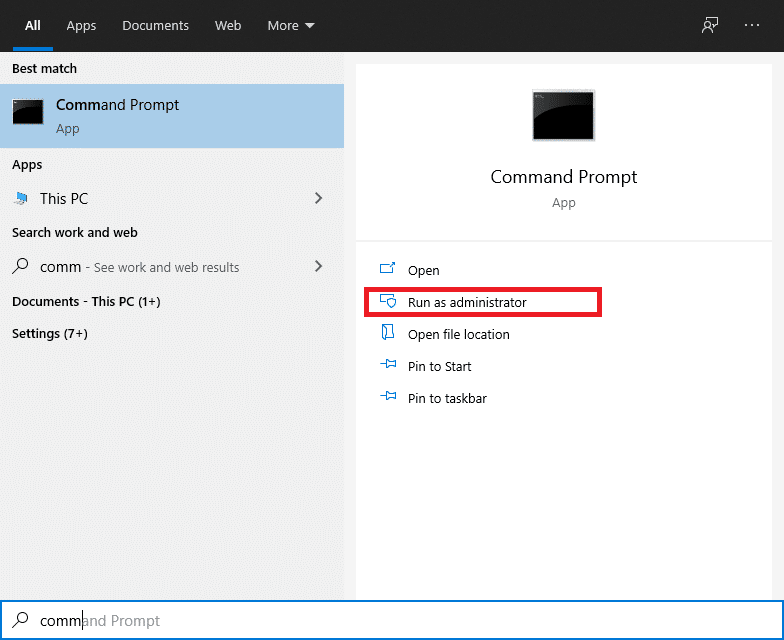
3. 在命令控制台中鍵入此命令: sfc /scannow 。 按 Enter 。
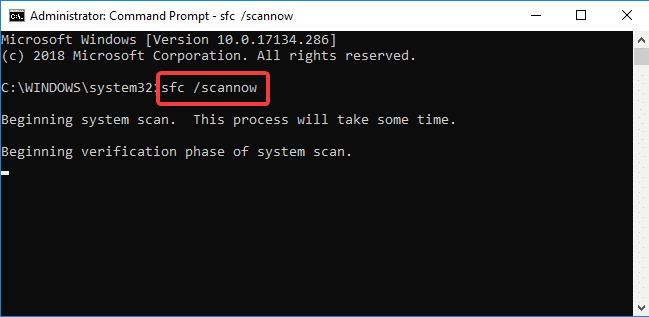
4. 現在將開始查找損壞或丟失文件並修復它們的過程。
5.完成後,重新啟動計算機。
方法 7:暫停防病毒保護
計算機上安裝的防病毒軟件可能會阻止正確下載和安裝更新。 請按照以下步驟暫時暫停防病毒軟件。
注意:我們已經解釋了卡巴斯基安全軟件應用程序的方法。 您可以使用類似的步驟禁用任何其他防病毒程序。
1. 打開任務欄上顯示的托盤圖標。
2. 右鍵單擊卡巴斯基保護並選擇暫停保護,如下圖所示。
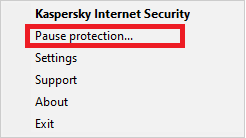
3. 彈出新窗口時,選擇應暫停保護的持續時間。
4. 現在,再次選擇暫停保護。
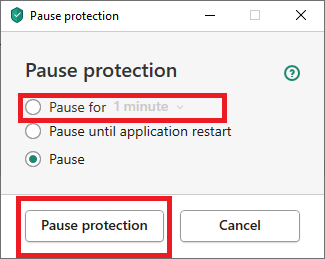
現在,再次運行更新並檢查錯誤是否已糾正。
另請閱讀:修復 Windows 應用商店中的無安裝按鈕
方法 8:設置正確的日期和時間
有時,不正確的日期和時間也會觸發此問題,因為它會導致 Windows 下載服務器與您的計算機之間不匹配。 因此,您應始終確保在台式機/筆記本電腦上設置了正確的時間和日期。
讓我們看看如何手動設置系統日期和時間:
1. 像以前一樣從開始菜單打開設置。

2. 如圖所示,轉到時間和語言部分。
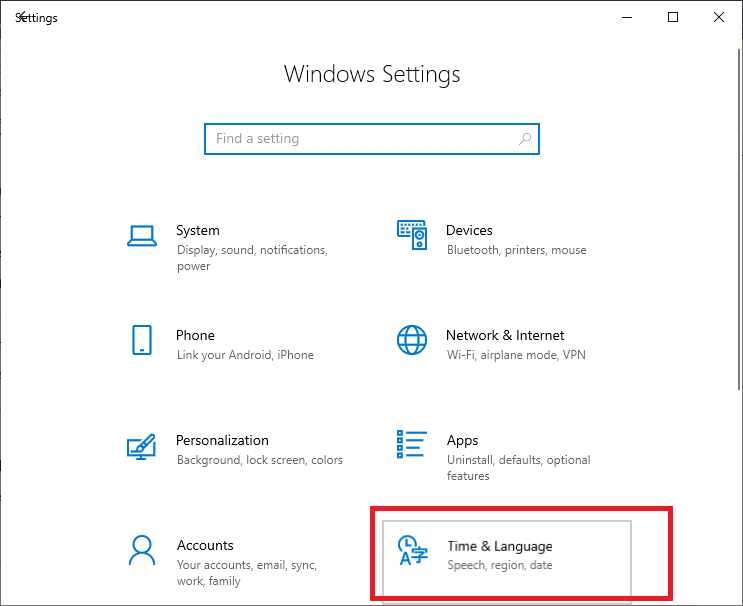
3. 確保日期和時間正確。
4. 如果不是這種情況,請打開自動設置時間選項旁邊的切換開關,如下圖所示。
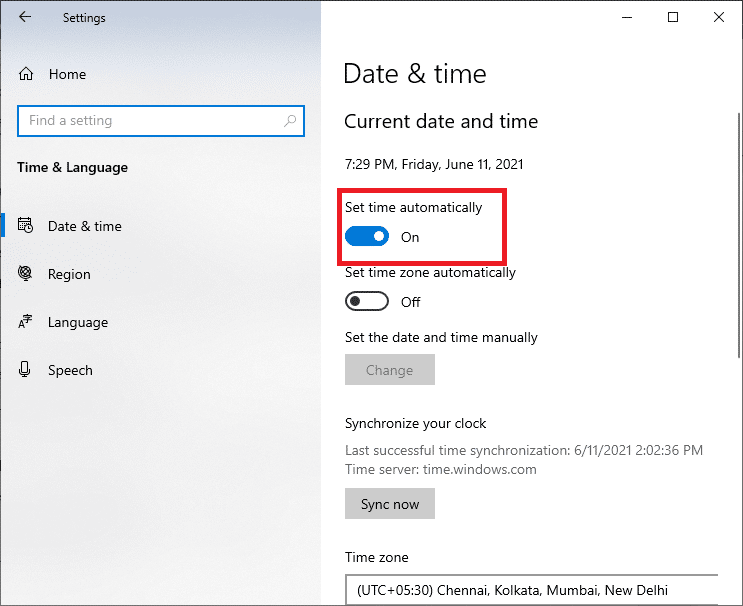
或者,您可以通過給定的步驟手動更改日期和時間:
一個。 單擊手動設置日期和時間旁邊的更改選項卡,如下所示。
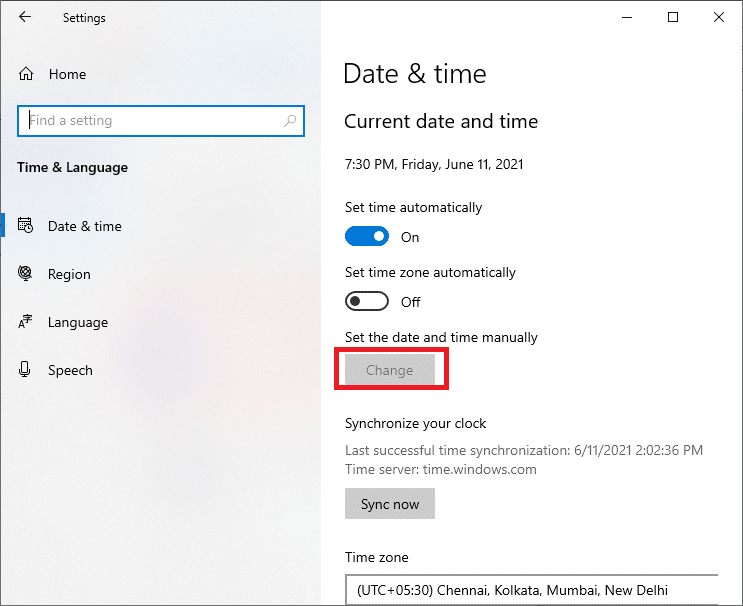
灣。 設置時間並選擇與您所在位置相對應的時區。 例如,對於印度用戶,時區設置為 UTC + 05:30 小時。
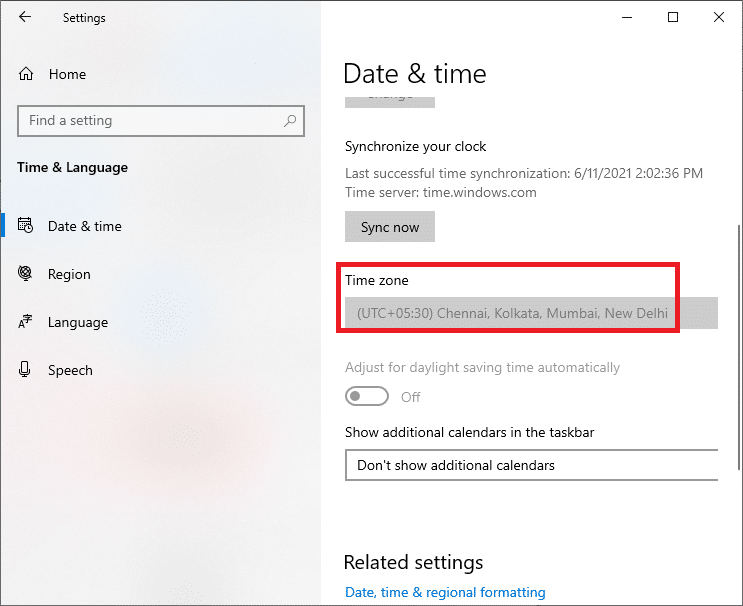
C。 接下來,禁用自動同步時間。
現在時間和日期設置為當前值。
5. 在同一設置窗口的左側窗格中單擊語言。
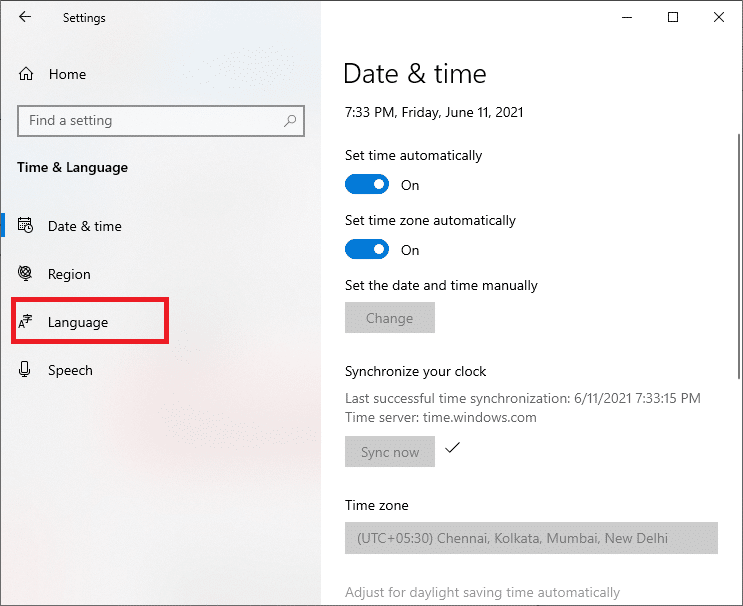
6. 使用英語(美國)作為Windows 顯示語言,如下所示。
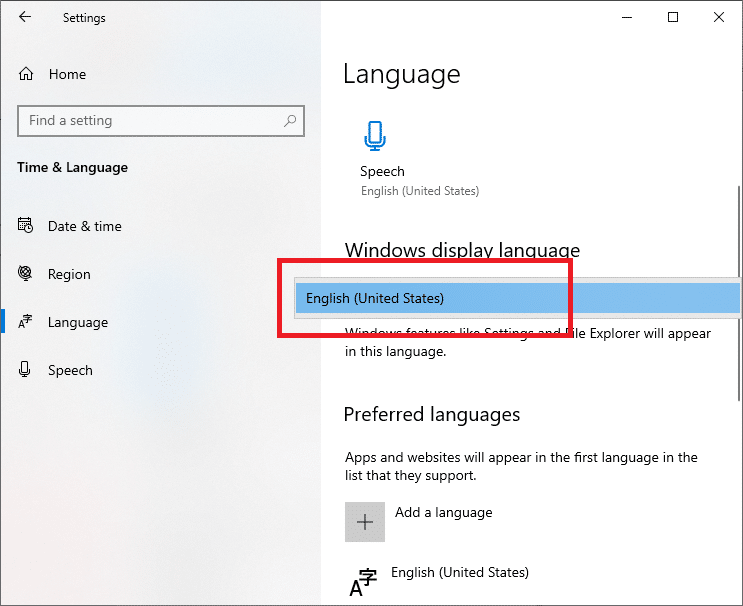
7. 現在,選擇日期、時間和區域格式選項。
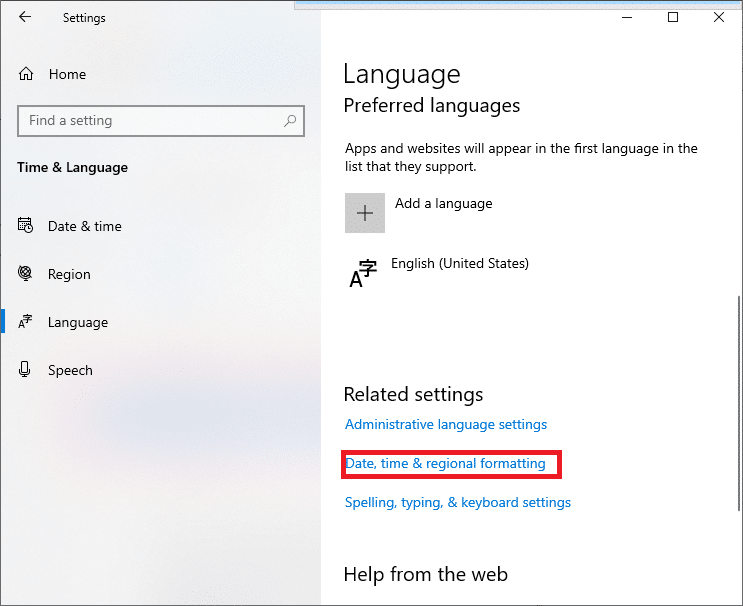
8. 您將被重定向到一個新窗口。 檢查設置是否正確。
9.重新啟動計算機以實施這些更改。
現在應該修復 Windows 更新錯誤 0x80070005。
方法 9:Windows 重新安裝
如果以前的解決方案都不起作用,那麼唯一需要嘗試的就是在計算機上安裝新版本的 Windows。 這將立即解決安裝文件中的任何錯誤,也將解決錯誤 0x80070005。
受到推崇的:
- 如何禁用不和諧覆蓋
- 如何修復 Windows 10 無法更新
- 允許或阻止用戶更改 Windows 10 中的日期和時間
- 如何禁用“視頻已暫停。 在 YouTube 上繼續觀看
我們希望本指南對您有所幫助,並且您能夠修復 Windows 10 中的 Windows 更新錯誤 0x80070005 。 讓我們知道哪種方法適合您。 如果您有任何疑問/建議,請將它們放在評論框中。
